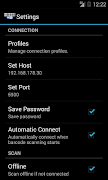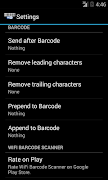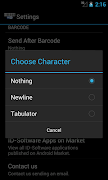Mengenai WiFi Barcode Scanner
Hidupkan telefon anda ke dalam pengimbas kod bar wayarles!
Hidupkan telefon anda ke dalam pengimbas kod bar tanpa wayar!
Secara literal apa-apa OS disokong: Windows, Mac dan Linux.
Kod bar yang diimbas akan dihantar ke komputer anda menggunakan protokol VNC bersama.
Untuk Windows:
Muat turun dan pasang mana-mana pelayan VNC pada komputer anda. Sebagai contoh: UltraVNC, RealVNC atau TightVNC.
Anda hanya perlu memasang bahagian pelayan (server senyap) dan mendaftar sebagai perkhidmatan sistem.
Tetapkan Kata laluan VNC anda.
Jika anda menjalankan VNC hanya untuk berkhidmat WiFi Barcode Scanner anda mungkin mahu mematikan "Buang Aero (Vista)", "Buang Wallpaper untuk Windows" dan membolehkan "Tangkap Alpha-Menggabungkan" untuk mencegah berkelip skrin apabila menyambung kepada pelayan.
Untuk Ubuntu:
Buka terminal dan masukkan arahan berikut: gsettings ditetapkan org.gnome.Vino memerlukan penyulitan palsu
Untuk lain Linux:
Memasang dan mengkonfigurasi pelayan VNC diinginkan anda seperti x11vnc atau tightvncserver.
Untuk Mac OS X:
Buka terminal dan masukkan arahan berikut sebelum membolehkan perkongsian skrin: mungkir sudo menulis /Library/Preferences/com.apple.RemoteManagement VNCAlwaysStartOnConsole -bool benar
Terbuka "keutamaan Sistem" - "Perkongsian".
Semak anak tetingkap "perkongsian Screen".
Klik "Tetapan Komputer ..." dan menetapkan kata laluan anda.
Pada telefon anda:
Terletak tuan rumah pelayan vnc anda dan pelabuhan menggunakan menu tetapan.
Jika anda memilih untuk menyambung secara automatik hanya tekan "Mula mengimbas" butang. Jika tidak tekan butang pertama "Connect" untuk menyambung ke pelayan vnc anda.
Setiap kod bar yang diimbas akan dihantar ke pelayan vnc anda dengan segera.
Petua penyelesaian masalah:
- Pastikan VNC dipasang dengan betul dan tidak ada firewall yang menyekat permintaan sambungan pada port 5900. Jika anda menggunakan pemasang perlu ada sudah Windows firewall peraturan.
- Periksa sama ada VNC boleh dicapai dengan telefon anda. PC dan telefon mesti di rangkaian yang sama. Jika tidak, anda perlu menambah peraturan pelabuhan penghantaran ke router anda.
- Pastikan anda tidak membolehkan "Matikan Penonton input" dalam konfigurasi servcer VNC anda.
- Jika anda masih mempunyai masalah tidak teragak-agak untuk menghubungi kami di [email protected]
Bagaimana untuk menyemak alamat ip:
- PC: berlegar tetikus di atas VNC dulang ikon dan alamat ip PC anda akan ditunjukkan dalam tooltip a.
- Telefon: Tetapan -> Wayarles & rangkaian -> Wi-Fi Tetapan -> sambungan anda akan disenaraikan di bawah Rangkaian Wi-Fi
Mod luar talian:
Anda boleh membolehkan mod luar talian untuk mengimbas kod bar untuk pangkalan data dan menghantar mereka kemudian.
Hanya tidak menyambung ke pelayan VNC dan mula pengimbasan.
Kemudian anda boleh menghantar kod bar yang diimbas menggunakan pilihan menu Sejarah.
Menggunakan kekunci khas untuk tali Prepend / append:
Anda boleh menggunakan pengekodan html seperti menghantar kekunci khas. Gunakan '& amp; #xabcd;' mana abcd adalah rentetan hex mewakili kunci khas. Untuk semua kekunci yang ada sila lihat X11 / keysymdef.h atau hubungi [email protected]
Untuk menambah profil daripada QR-Code mengimbas "wifibarcodescanner: // PASSWORD @ HOST: PORT / PROFILENAME". Setiap bahagian kecuali tuan rumah boleh ommited (contohnya wifibarcodescanner:. //192.168.0.10).
Anda boleh menambah widget pada skrin utama anda untuk profil beban. Jika "Automatik Connect" diaktifkan pengimbasan akan bermula secara automatik apabila widget dipilih.
WiFi Barcode Scanner boleh digunakan sebagai tempat peristiwa-plugin untuk aplikasi seperti tempat peristiwa, Tasker, Llama dan banyak lagi.
Untuk mengimbas kod bar percuma kod bar ZXing Scanner App diperlukan. Jika belum dipasang anda akan diarahkan untuk turun pada penggunaan pertama.
What's new in the latest 1.2.4
Maklumat APK WiFi Barcode Scanner
Muat Turun Super Pantas dan Selamat melalui Apl APKPure
Satu klik untuk memasang fail XAPK/APK pada Android!